怎样设置Excel单元格输入数据后自带小数和单位
1、打开Excel,建立一个空白的工作表,准备好需要进行对比的表格框架。

2、在“录入的数据”列准备好示例。

3、选中“显示的数据”列空白单元格,按Ctrl+1打开“设置单元格格式”窗口。

4、在“数字”选项卡下点击“自定义”。
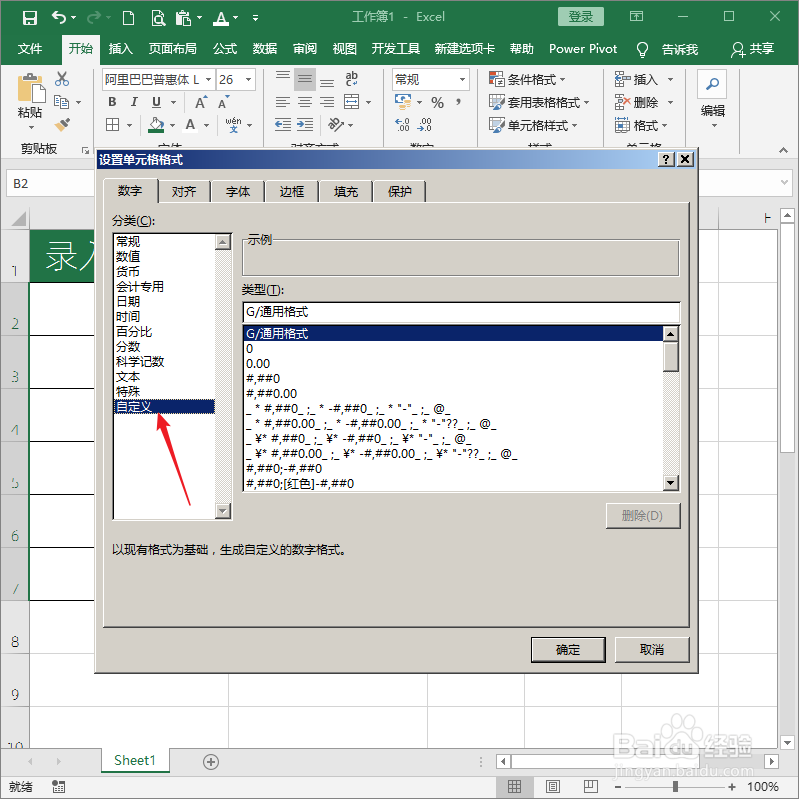
5、然后在类型下方的文本栏中输入“0.00 万元”,数字和单位之间可以输入一个空格。

6、接着,在“显示的数据”一列中输入“录入的数据”相同的数据。

7、录入完成按回车键,可以看到,显示的结果是带有两位小数、并且有单位的内容。

8、同样,在其他单元格中输入其他数据,将得到相似的结果。这种方法适合于在一些特殊场合需要快速录入数据的小数和单位时使用。

9、此外,虽然单元格中显示有数字和汉字,但是,单元格任然是数字类型,不影响数学运算。

声明:本网站引用、摘录或转载内容仅供网站访问者交流或参考,不代表本站立场,如存在版权或非法内容,请联系站长删除,联系邮箱:site.kefu@qq.com。
阅读量:130
阅读量:185
阅读量:51
阅读量:186
阅读量:86